-
u盘启动盘制作教程
- 2017-08-24 16:58:34 来源:windows10系统之家 作者:爱win10
很多朋友都想知道如何制作u盘启动盘,因为我们想用U盘安装系统,首要条件就是制作一个U盘启动盘,为了让大家更好的了解如何制作u盘启动盘,今天小编将分享给大家一个关于制作u盘启动盘的制作教程
很多朋友都想要知道u盘启动盘如何制作的方法,其实u盘启动盘制作的方法是非常简单的,如果大家想要学习的话,小编当然会教大家u盘启动盘如何制作的方法!下面就给大家带来u盘启动盘制作图文教程吧。
首先我们先准备
4g内存以上的U盘一个
系统镜像
小白一键重装软件
我们插入U盘,先点击查看U盘空间是否充足
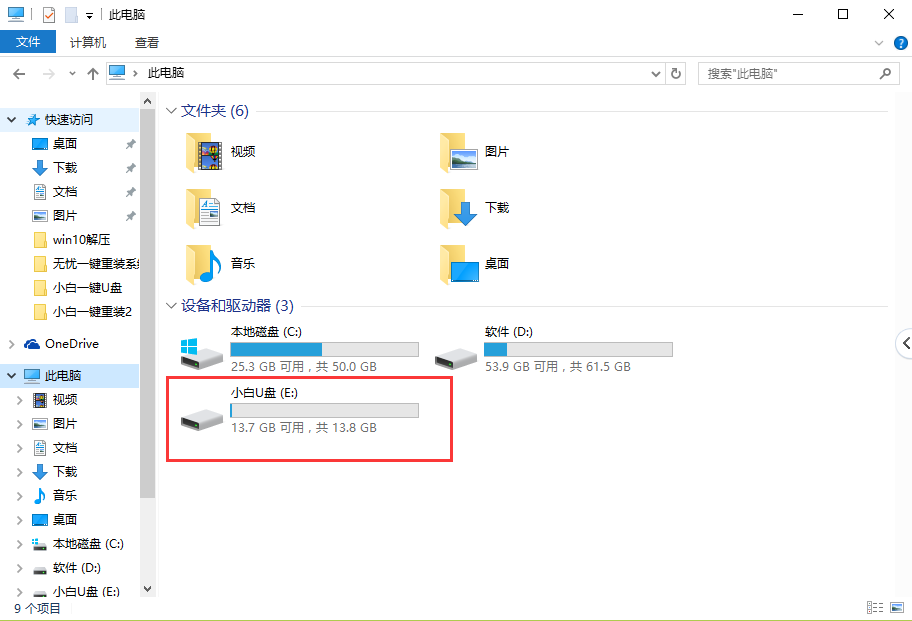
如何制作u盘启动盘界面1
右键选取【属性】
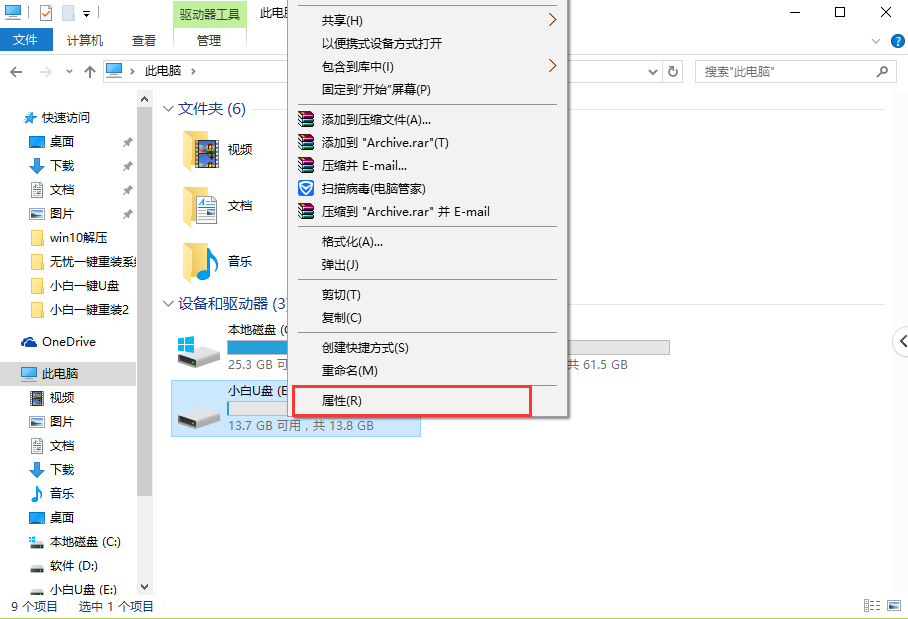
如何制作u盘启动盘界面2
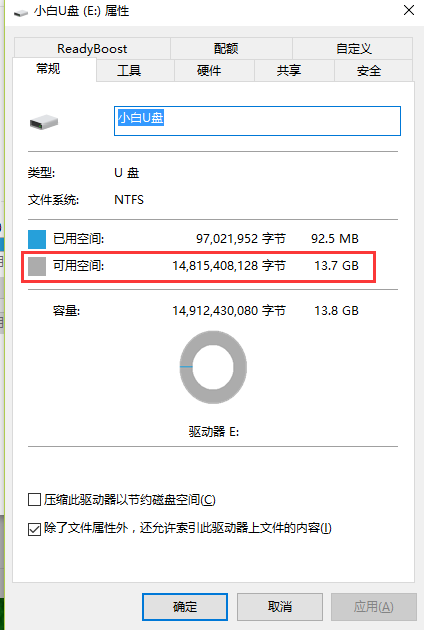
如何制作u盘启动盘界面3
确认U盘具备制作条件,我们打开小白一键重装,点击【u盘模式】
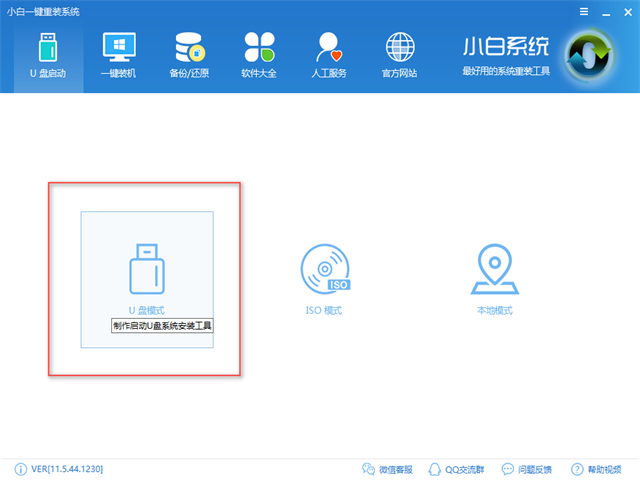
如何制作u盘启动盘界面4
选取要制作的U盘
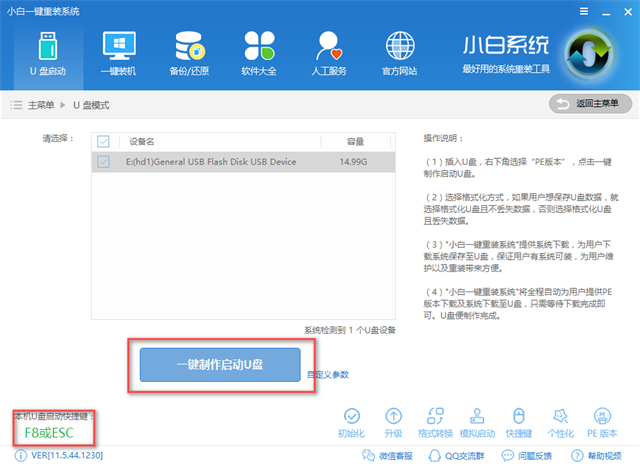
如何制作u盘启动盘界面5
点击【一键制作启动U盘】
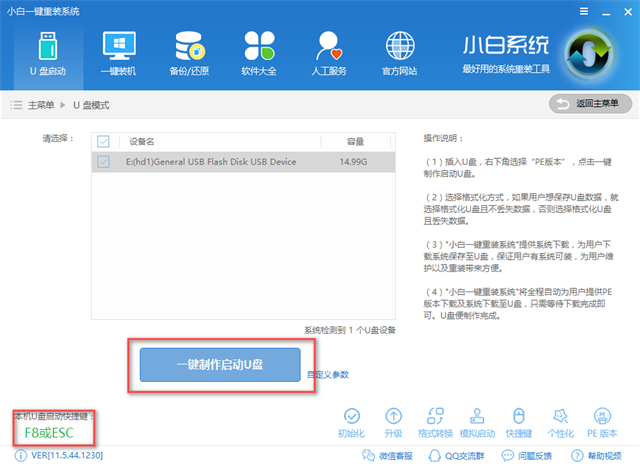
如何制作u盘启动盘界面6
建议选择【格式化u盘且不丢失数据】,点击【确定】
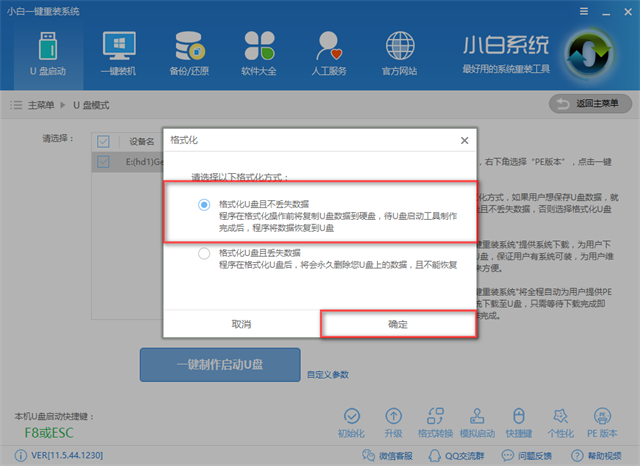
如何制作u盘启动盘界面7
选择好需要的系统,点击【下载系统且制作U盘】,如果已有镜像文件可只需要【制作U盘】
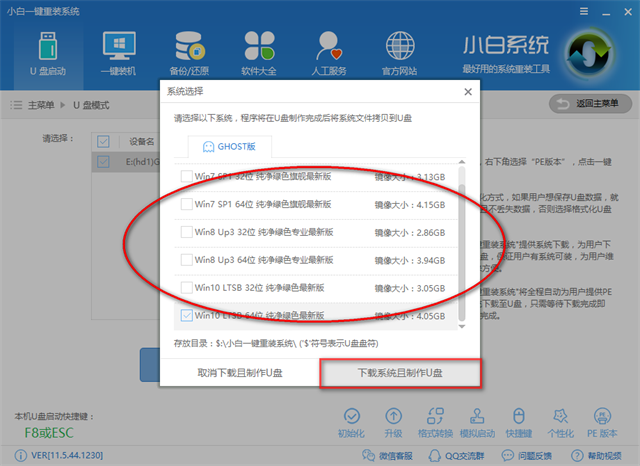
如何制作u盘启动盘界面8
制作中,耐心等待
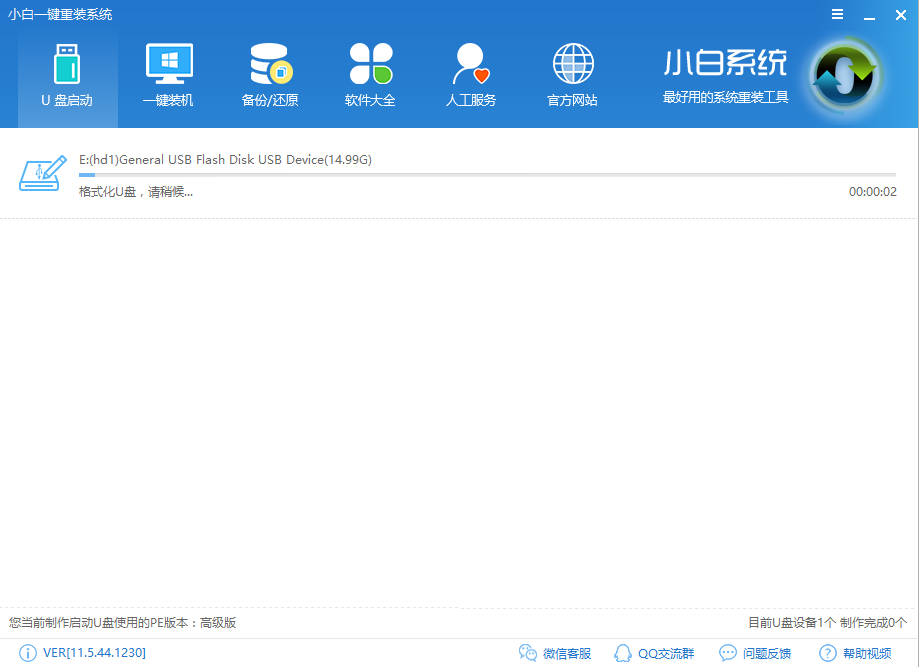
如何制作u盘启动盘界面9
制作成功
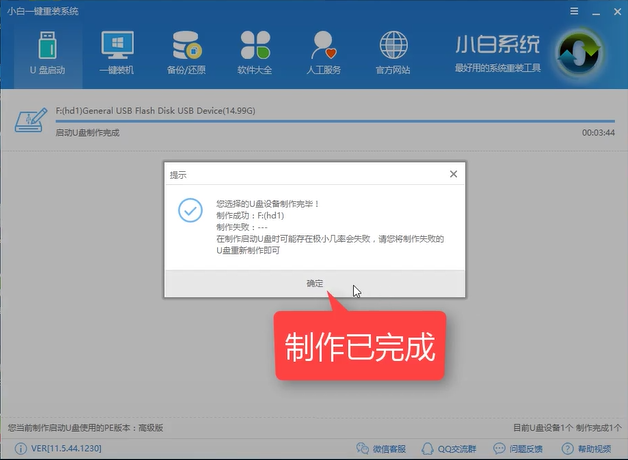
如何制作u盘启动盘界面10
以上就是U盘pe启动盘制作的详细教程了,想必你肯定学会了,感兴趣就去官网下载使用吧
猜您喜欢
- u启动u盘装系统教程2023-02-26
- u盘恢复删除文件,小编告诉你u盘删除文..2018-01-11
- 技术编辑教您如何给u盘做系统..2018-11-17
- 电脑无法识别U盘怎么办,小编告诉你解..2017-12-05
- 戴尔台式机bios设置,小编告诉你如何安..2017-11-09
- 如何设置u盘启动,小编告诉你如何快速..2017-12-27
相关推荐
- u盘启动盘装系统,小编告诉你如何安装.. 2017-11-24
- 之家教您如何制作u盘启动盘.. 2018-10-24
- 电脑U盘刷BIOS的方法 2017-02-04
- 小编告诉你华硕主板怎么设置Ghost win.. 2017-05-23
- 细说如何进入u盘启动 2018-11-14
- u盘如何装win8系统,小编告诉你如何装w.. 2017-11-24





 魔法猪一健重装系统win10
魔法猪一健重装系统win10
 装机吧重装系统win10
装机吧重装系统win10
 系统之家一键重装
系统之家一键重装
 小白重装win10
小白重装win10
 酷狗电台 v1.3绿色版
酷狗电台 v1.3绿色版 萝卜家园ghost win8 32位专业版下载v201801
萝卜家园ghost win8 32位专业版下载v201801 DZ论坛通用精准QQ采集器v1.0 免费绿色版 (DZ资源采集工具)
DZ论坛通用精准QQ采集器v1.0 免费绿色版 (DZ资源采集工具) Win7系统下能使用5种引擎的本地翻译软件QTranslate 5.4绿色版
Win7系统下能使用5种引擎的本地翻译软件QTranslate 5.4绿色版 百度影音 v1.19.0.161 去广告绿色版 (百度播放器)
百度影音 v1.19.0.161 去广告绿色版 (百度播放器) 联想笔记本 Ghost Win7 64位旗舰版系统V05
联想笔记本 Ghost Win7 64位旗舰版系统V05 系统之家win1
系统之家win1 系统之家win1
系统之家win1 批量短地址生
批量短地址生 雨林木风 gho
雨林木风 gho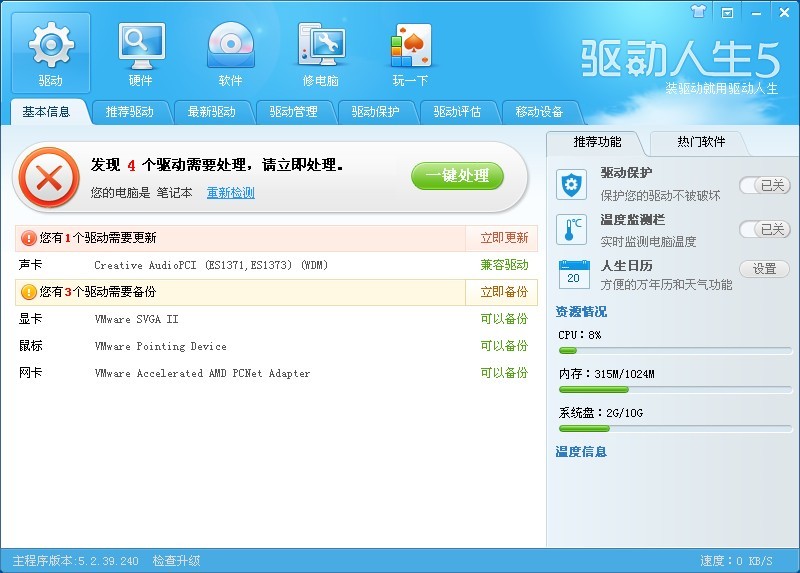 最新驱动人生
最新驱动人生 GreenChrome(
GreenChrome( 最新3herosof
最新3herosof win7激活工具
win7激活工具 新萝卜家园
新萝卜家园  深度技术ghos
深度技术ghos 粤公网安备 44130202001061号
粤公网安备 44130202001061号